怎样用ps做出金属光泽的效果
- 格式:doc
- 大小:805.00 KB
- 文档页数:16
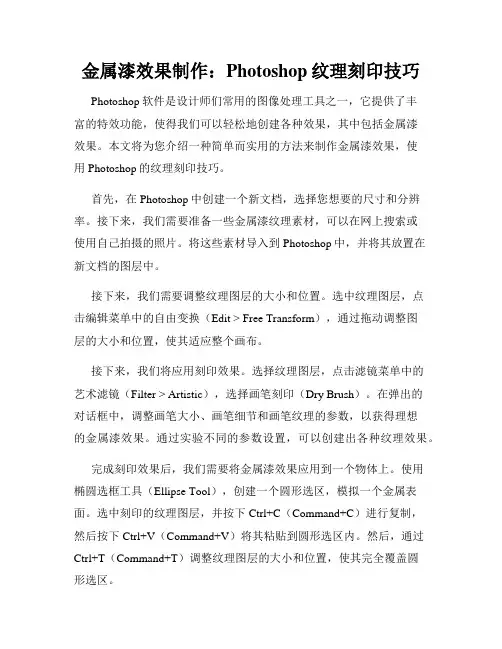
金属漆效果制作:Photoshop纹理刻印技巧Photoshop软件是设计师们常用的图像处理工具之一,它提供了丰富的特效功能,使得我们可以轻松地创建各种效果,其中包括金属漆效果。
本文将为您介绍一种简单而实用的方法来制作金属漆效果,使用Photoshop的纹理刻印技巧。
首先,在Photoshop中创建一个新文档,选择您想要的尺寸和分辨率。
接下来,我们需要准备一些金属漆纹理素材,可以在网上搜索或使用自己拍摄的照片。
将这些素材导入到Photoshop中,并将其放置在新文档的图层中。
接下来,我们需要调整纹理图层的大小和位置。
选中纹理图层,点击编辑菜单中的自由变换(Edit > Free Transform),通过拖动调整图层的大小和位置,使其适应整个画布。
接下来,我们将应用刻印效果。
选择纹理图层,点击滤镜菜单中的艺术滤镜(Filter > Artistic),选择画笔刻印(Dry Brush)。
在弹出的对话框中,调整画笔大小、画笔细节和画笔纹理的参数,以获得理想的金属漆效果。
通过实验不同的参数设置,可以创建出各种纹理效果。
完成刻印效果后,我们需要将金属漆效果应用到一个物体上。
使用椭圆选框工具(Ellipse Tool),创建一个圆形选区,模拟一个金属表面。
选中刻印的纹理图层,并按下Ctrl+C(Command+C)进行复制,然后按下Ctrl+V(Command+V)将其粘贴到圆形选区内。
然后,通过Ctrl+T(Command+T)调整纹理图层的大小和位置,使其完全覆盖圆形选区。
接下来,我们需要为金属表面添加光影效果。
选中纹理图层,点击图层样式面板中的添加阴影按钮(Add Layer Style),选择外发光(Drop Shadow)。
在弹出的对话框中,调整光影的参数,包括颜色、角度、距离和模糊等,以获得真实的金属效果。
您还可以尝试添加更多的图层样式,例如浮雕(Bevel & Emboss)和内阴影(Inner Shadow),以增强金属表面的质感。
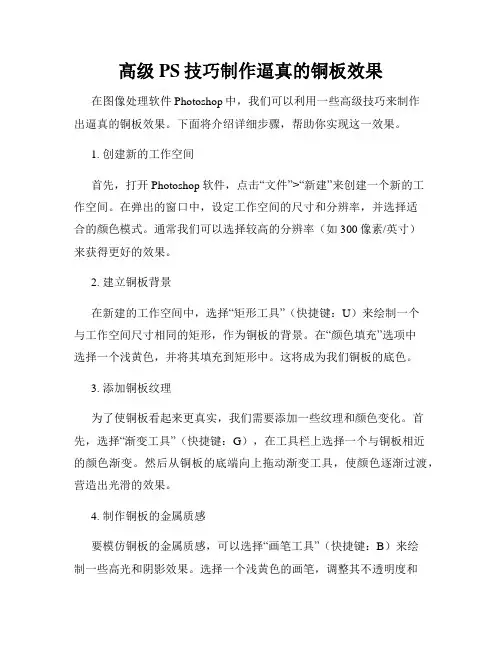
高级PS技巧制作逼真的铜板效果在图像处理软件Photoshop中,我们可以利用一些高级技巧来制作出逼真的铜板效果。
下面将介绍详细步骤,帮助你实现这一效果。
1. 创建新的工作空间首先,打开Photoshop软件,点击“文件”>“新建”来创建一个新的工作空间。
在弹出的窗口中,设定工作空间的尺寸和分辨率,并选择适合的颜色模式。
通常我们可以选择较高的分辨率(如300像素/英寸)来获得更好的效果。
2. 建立铜板背景在新建的工作空间中,选择“矩形工具”(快捷键:U)来绘制一个与工作空间尺寸相同的矩形,作为铜板的背景。
在“颜色填充”选项中选择一个浅黄色,并将其填充到矩形中。
这将成为我们铜板的底色。
3. 添加铜板纹理为了使铜板看起来更真实,我们需要添加一些纹理和颜色变化。
首先,选择“渐变工具”(快捷键:G),在工具栏上选择一个与铜板相近的颜色渐变。
然后从铜板的底端向上拖动渐变工具,使颜色逐渐过渡,营造出光滑的效果。
4. 制作铜板的金属质感要模仿铜板的金属质感,可以选择“画笔工具”(快捷键:B)来绘制一些高光和阴影效果。
选择一个浅黄色的画笔,调整其不透明度和流量,并在铜板的边缘和凸起的区域绘制高光部分。
然后选择一个较深的黄色或橙色画笔,在凹陷的区域绘制阴影。
5. 添加铜板的文字和图案如果你希望在铜板上添加文字或图案,可以使用“文本工具”(快捷键:T)来输入所需的文字内容,并选择合适的字体和大小。
另外,你也可以使用“形状工具”(快捷键:U)来绘制一些简单的图案和装饰。
6. 添加氧化效果铜板上常常会有氧化的痕迹,为了增加真实感,我们可以通过添加一些氧化效果来模拟这种效果。
首先,创建一个新的图层,选择“画笔工具”(快捷键:B),并选择棕色和绿色的颜色作为画笔颜色。
然后在铜板的一角或边缘绘制一些颜色较浓的斑点或纹理,并将图层的混合模式设置为“叠加”。
7. 加入光影效果最后,为了增加铜板的逼真感,我们可以利用光影效果进行调整。

怎样⽤ps做出⾦属光泽的效果⼿绘南京-⼤脚瘦⼦(81716267) 17:58:10保留质感强烈部分南京-⼤脚瘦⼦(81716267) 17:58:16必要的时候做些纹理吸取该部分的主体⾊,⽤画笔20-30透明度涂抹与原始的相⽐肯定有区别,你把它想象成3D做的模型,明暗⾯光线注意,纹路也要做的必要的时候还要找素材做纹路京-⼤脚瘦⼦(81716267) 18:07:29⽐如这样的钢板纹路南京-⼤脚瘦⼦(81716267) 18:07:38南京-⼤脚瘦⼦(81716267) 18:07:58/doc/1bf64c0c482fb4daa58d4bd9.html /architecture/mx_diwen/jinshuguangze/image_b6 367e7ffce9f3dc.htm东莞-剑⿁(763838425) 18:08:22哦,明⽩了,像是⽤3D材质那样对吧南京-⼤脚瘦⼦(81716267) 18:08:32还有这样的南京-⼤脚瘦⼦(81716267) 18:08:28南京-⼤脚瘦⼦(81716267) 18:08:34都可以只要你能想到,就⼀定可以做到南京-⼤脚瘦⼦(81716267) 18:10:19图层改为明度南京-⼤脚瘦⼦(81716267) 18:10:30这个杂⾊太多东莞-剑⿁(763838425) 18:11:56哦,是版本的问题,我CS的南京-⼤脚瘦⼦(81716267) 18:12:09都有巧⽤滤镜制作⾦属质感的枫叶[2008-5-17]来源:天极作者:王伟光本教程介绍⾦属质感图形的制作⽅法。
思路:先使⽤滤镜效果制作出⾦属质感的⼤图。
使⽤到的滤镜效果⽐较多。
然后把⾃⼰想要的图形画出选区,然后把多余的部分删除,再整体调整下,效果就出来了!最终效果1、在Photoshop中新建⼀个⽂件,然后新建⼀个图层“图层1”,按D键将前景⾊和背景⾊恢复成默认的⿊⾊和⽩⾊,选择菜单栏中的“滤镜”“渲染”“云彩”命令,得到效果如图1所⽰。
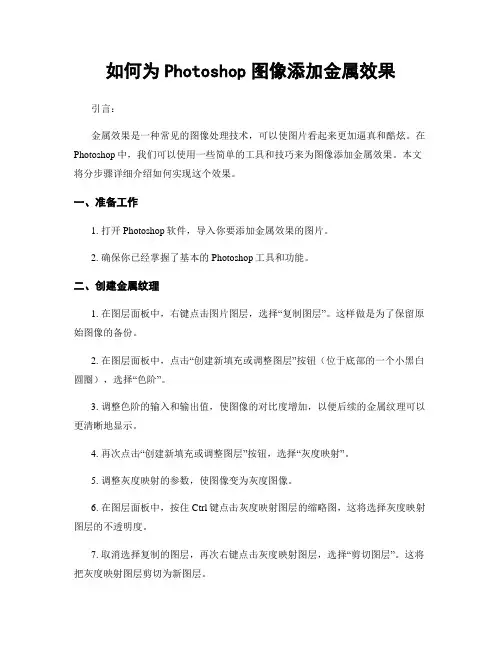
如何为Photoshop图像添加金属效果引言:金属效果是一种常见的图像处理技术,可以使图片看起来更加逼真和酷炫。
在Photoshop中,我们可以使用一些简单的工具和技巧来为图像添加金属效果。
本文将分步骤详细介绍如何实现这个效果。
一、准备工作1. 打开Photoshop软件,导入你要添加金属效果的图片。
2. 确保你已经掌握了基本的Photoshop工具和功能。
二、创建金属纹理1. 在图层面板中,右键点击图片图层,选择“复制图层”。
这样做是为了保留原始图像的备份。
2. 在图层面板中,点击“创建新填充或调整图层”按钮(位于底部的一个小黑白圆圈),选择“色阶”。
3. 调整色阶的输入和输出值,使图像的对比度增加,以便后续的金属纹理可以更清晰地显示。
4. 再次点击“创建新填充或调整图层”按钮,选择“灰度映射”。
5. 调整灰度映射的参数,使图像变为灰度图像。
6. 在图层面板中,按住Ctrl键点击灰度映射图层的缩略图,这将选择灰度映射图层的不透明度。
7. 取消选择复制的图层,再次右键点击灰度映射图层,选择“剪切图层”。
这将把灰度映射图层剪切为新图层。
三、添加光泽效果1. 在图层面板中,点击“创建新图层”的按钮创建一个新的图层。
2. 在新建的图层中使用椭圆选框工具绘制一个椭圆形的选区,这将是金属的高光部分。
3. 在选区内选择白色为前景色,在选区中心点击鼠标右键,选择“填充”并选择“前景色”。
4. 在图层面板中按下Ctrl和E键,将选区合并到新建的图层中。
5. 在图层面板中右键点击合并的图层,选择“复制图层”。
6. 调整复制的图层的不透明度为适当的值,使金属的高光看起来更加逼真和明亮。
四、添加纹理效果1. 在图层面板中,右键点击原始图像的图层,选择“复制图层”。
2. 在复制的图层上点击“滤镜”菜单,选择“噪点”和“添加噪点”。
3. 调整噪点的参数,使图像产生细微的颗粒感,以模拟金属表面的纹理效果。
4. 再次点击“滤镜”菜单,选择“渲染”和“云彩”。
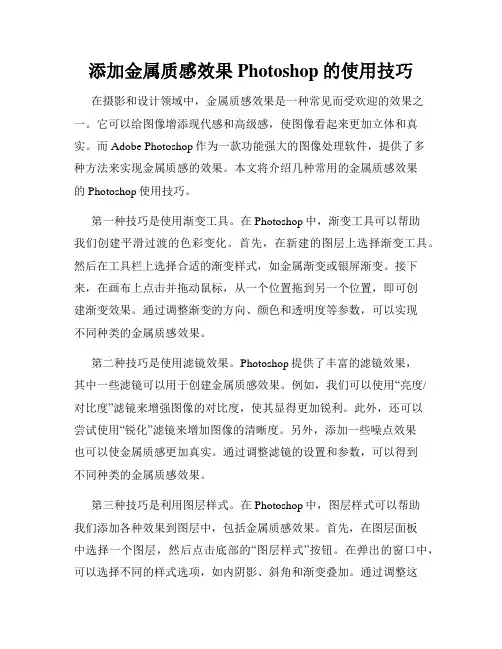
添加金属质感效果Photoshop的使用技巧在摄影和设计领域中,金属质感效果是一种常见而受欢迎的效果之一。
它可以给图像增添现代感和高级感,使图像看起来更加立体和真实。
而Adobe Photoshop作为一款功能强大的图像处理软件,提供了多种方法来实现金属质感的效果。
本文将介绍几种常用的金属质感效果的Photoshop使用技巧。
第一种技巧是使用渐变工具。
在Photoshop中,渐变工具可以帮助我们创建平滑过渡的色彩变化。
首先,在新建的图层上选择渐变工具。
然后在工具栏上选择合适的渐变样式,如金属渐变或银屏渐变。
接下来,在画布上点击并拖动鼠标,从一个位置拖到另一个位置,即可创建渐变效果。
通过调整渐变的方向、颜色和透明度等参数,可以实现不同种类的金属质感效果。
第二种技巧是使用滤镜效果。
Photoshop提供了丰富的滤镜效果,其中一些滤镜可以用于创建金属质感效果。
例如,我们可以使用“亮度/对比度”滤镜来增强图像的对比度,使其显得更加锐利。
此外,还可以尝试使用“锐化”滤镜来增加图像的清晰度。
另外,添加一些噪点效果也可以使金属质感更加真实。
通过调整滤镜的设置和参数,可以得到不同种类的金属质感效果。
第三种技巧是利用图层样式。
在Photoshop中,图层样式可以帮助我们添加各种效果到图层中,包括金属质感效果。
首先,在图层面板中选择一个图层,然后点击底部的“图层样式”按钮。
在弹出的窗口中,可以选择不同的样式选项,如内阴影、斜角和渐变叠加。
通过调整这些样式选项的参数,可以实现不同种类的金属质感效果。
比如,可以增加内阴影的距离和大小,使图层看起来有一定的厚度和立体感。
同时,还可以尝试使用渐变叠加来增加图层的纹理和颜色变化。
第四种技巧是使用笔刷工具。
在Photoshop中,笔刷工具可以用于绘制各种形状和纹理。
因此,我们可以利用笔刷工具来绘制金属质感的纹理。
首先,在新建的图层上选择笔刷工具。
然后,在工具栏上选择一个合适的金属质感笔刷,如铁丝笔刷或金属纹理笔刷。
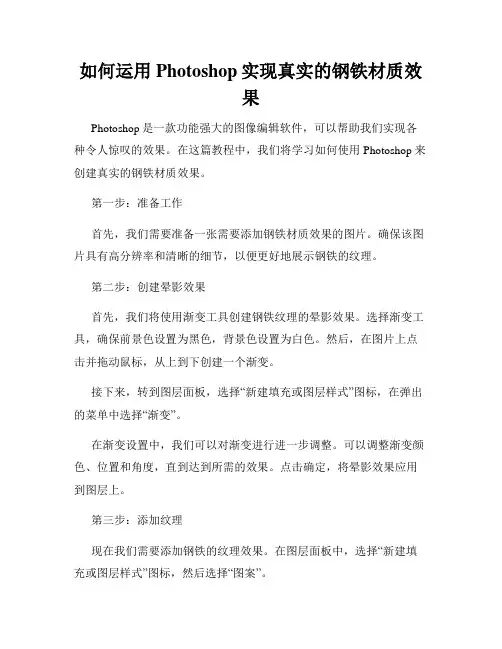
如何运用Photoshop实现真实的钢铁材质效果Photoshop是一款功能强大的图像编辑软件,可以帮助我们实现各种令人惊叹的效果。
在这篇教程中,我们将学习如何使用Photoshop来创建真实的钢铁材质效果。
第一步:准备工作首先,我们需要准备一张需要添加钢铁材质效果的图片。
确保该图片具有高分辨率和清晰的细节,以便更好地展示钢铁的纹理。
第二步:创建晕影效果首先,我们将使用渐变工具创建钢铁纹理的晕影效果。
选择渐变工具,确保前景色设置为黑色,背景色设置为白色。
然后,在图片上点击并拖动鼠标,从上到下创建一个渐变。
接下来,转到图层面板,选择“新建填充或图层样式”图标,在弹出的菜单中选择“渐变”。
在渐变设置中,我们可以对渐变进行进一步调整。
可以调整渐变颜色、位置和角度,直到达到所需的效果。
点击确定,将晕影效果应用到图层上。
第三步:添加纹理现在我们需要添加钢铁的纹理效果。
在图层面板中,选择“新建填充或图层样式”图标,然后选择“图案”。
在图案设置中,有一些默认的钢铁纹理可以选择。
如果没有合适的纹理,可以点击右侧的设置图标,导入自己的钢铁纹理。
然后调整纹理的大小、比例和颜色,以适应原始图片。
可以通过改变图案选项中的设置来进一步调整纹理的效果。
第四步:调整色调和对比度为了让钢铁材质看起来更真实,我们可以调整图片的色调和对比度。
选择“图像”菜单栏中的“调整”选项,然后选择“色调/饱和度”和“亮度/对比度”。
通过微调色调和对比度的参数,可以使钢铁材质更加突出和鲜明。
根据个人的喜好和图片的实际情况进行调整。
第五步:增加光影效果最后,我们可以通过增加光影效果来进一步提升钢铁材质的真实感。
选择“新建填充或图层样式”图标,然后选择“渐变叠加”。
在渐变叠加设置中,调整光影的位置、颜色和透明度,以创建出逼真的光影效果。
可以通过反复尝试和调整,找到最适合的光影效果。
第六步:保存和导出完成以上步骤后,我们可以保存并导出最终的钢铁材质效果。
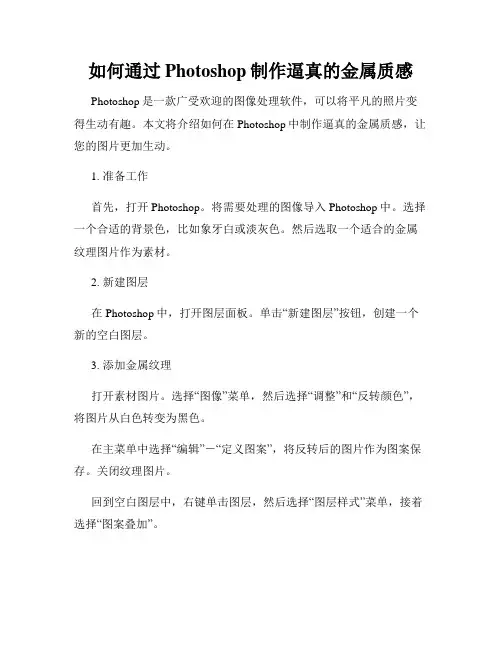
如何通过Photoshop制作逼真的金属质感Photoshop是一款广受欢迎的图像处理软件,可以将平凡的照片变得生动有趣。
本文将介绍如何在Photoshop中制作逼真的金属质感,让您的图片更加生动。
1. 准备工作首先,打开Photoshop。
将需要处理的图像导入Photoshop中。
选择一个合适的背景色,比如象牙白或淡灰色。
然后选取一个适合的金属纹理图片作为素材。
2. 新建图层在Photoshop中,打开图层面板。
单击“新建图层”按钮,创建一个新的空白图层。
3. 添加金属纹理打开素材图片。
选择“图像”菜单,然后选择“调整”和“反转颜色”,将图片从白色转变为黑色。
在主菜单中选择“编辑”-“定义图案”,将反转后的图片作为图案保存。
关闭纹理图片。
回到空白图层中,右键单击图层,然后选择“图层样式”菜单,接着选择“图案叠加”。
在样式对话框中,将样式类型设置为“图案叠加”。
点击样式下拉菜单,选择最后一个选项“添加图案”,并在弹出的对话框中选择新保存的金属纹理图案。
在“图案叠加”样式下,您可以通过增加填充量、距离、扩散或者其他选项来调整金属纹理的外观。
4. 添加高光在金属纹理图案上,使用橡皮擦工具或遮罩工具来去除您不需要的部分。
您还可以使用笔刷和其它工具来添加一些高光和阴影杂斑。
5. 添加光泽为了让金属质感更加逼真,我们需要添加“反射”。
选取渐变工具,选择一个适当的环形渐变,然后在金属图案上从中心开始应用。
将渐变图层中的不透明度减小到40%-60%即可。
6. 改变色相为了创建不同种类的金属材质,您可以在反射层上添加颜色叠加,改变颜色。
选取一个金色为基础的颜色,然后选择“叠加”图层样式。
7. 保存图像完成以上步骤后,您可以保存您的金属质感图像了。
在“文件”菜单下选择“保存为”。
您可以将它保存为Photoshop格式,以允许以后再次编辑。
您也可以将其保存为jpeg格式,以供共享。
结论通过这些简单的步骤,您可以让您的图片更加生动有趣。
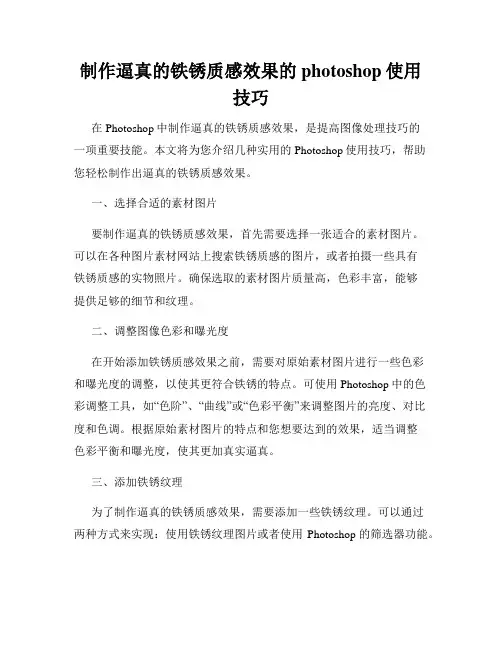
制作逼真的铁锈质感效果的photoshop使用技巧在Photoshop中制作逼真的铁锈质感效果,是提高图像处理技巧的一项重要技能。
本文将为您介绍几种实用的Photoshop使用技巧,帮助您轻松制作出逼真的铁锈质感效果。
一、选择合适的素材图片要制作逼真的铁锈质感效果,首先需要选择一张适合的素材图片。
可以在各种图片素材网站上搜索铁锈质感的图片,或者拍摄一些具有铁锈质感的实物照片。
确保选取的素材图片质量高,色彩丰富,能够提供足够的细节和纹理。
二、调整图像色彩和曝光度在开始添加铁锈质感效果之前,需要对原始素材图片进行一些色彩和曝光度的调整,以使其更符合铁锈的特点。
可使用Photoshop中的色彩调整工具,如“色阶”、“曲线”或“色彩平衡”来调整图片的亮度、对比度和色调。
根据原始素材图片的特点和您想要达到的效果,适当调整色彩平衡和曝光度,使其更加真实逼真。
三、添加铁锈纹理为了制作逼真的铁锈质感效果,需要添加一些铁锈纹理。
可以通过两种方式来实现:使用铁锈纹理图片或者使用Photoshop的筛选器功能。
1. 使用铁锈纹理图片:在选择的素材图片上,叠加一张铁锈纹理图片,并使用Blending模式将其与原图融合。
可以尝试不同的Blending 模式,如“叠加”、“柔光”等,以找到最适合的效果。
同时,可以调整铁锈纹理图片的透明度和亮度,以使其看起来更加自然。
2. 使用筛选器功能:Photoshop提供了多种筛选器工具,可以用于添加各种纹理效果,包括铁锈效果。
可以使用“滤镜”菜单中的“噪点”、“颜色哈仑”、“照明效果”等工具,通过调整不同参数的数值,达到逼真的铁锈效果。
四、增加颜色和细节为了让铁锈质感效果更加逼真,可以通过增加颜色和细节来进一步提升。
可以使用“色彩平衡”、“色阶”等工具来增加图片中的颜色饱和度和对比度。
此外,还可以使用“涂抹”和“锐化”工具来增加图像中的细节和纹理,使铁锈质感更加立体和生动。
五、细节修饰和调整在完成铁锈质感效果的添加后,可以对整个图像进行细节修饰和调整,以达到更好的效果。
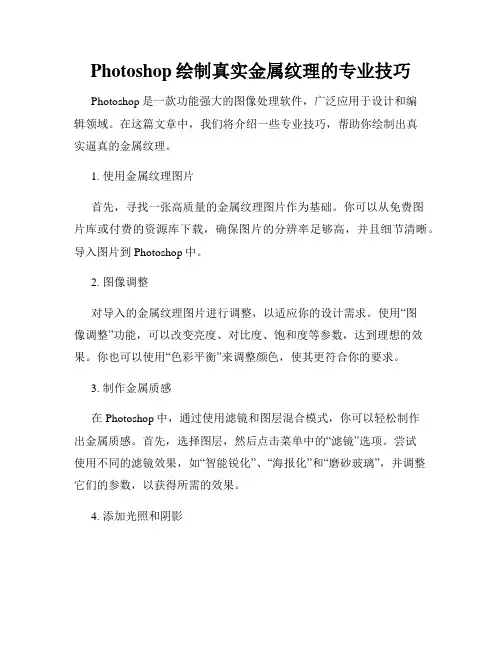
Photoshop绘制真实金属纹理的专业技巧Photoshop是一款功能强大的图像处理软件,广泛应用于设计和编辑领域。
在这篇文章中,我们将介绍一些专业技巧,帮助你绘制出真实逼真的金属纹理。
1. 使用金属纹理图片首先,寻找一张高质量的金属纹理图片作为基础。
你可以从免费图片库或付费的资源库下载,确保图片的分辨率足够高,并且细节清晰。
导入图片到Photoshop中。
2. 图像调整对导入的金属纹理图片进行调整,以适应你的设计需求。
使用“图像调整”功能,可以改变亮度、对比度、饱和度等参数,达到理想的效果。
你也可以使用“色彩平衡”来调整颜色,使其更符合你的要求。
3. 制作金属质感在Photoshop中,通过使用滤镜和图层混合模式,你可以轻松制作出金属质感。
首先,选择图层,然后点击菜单中的“滤镜”选项。
尝试使用不同的滤镜效果,如“智能锐化”、“海报化”和“磨砂玻璃”,并调整它们的参数,以获得所需的效果。
4. 添加光照和阴影为了增加绘制的真实感,通过添加适当的光照和阴影效果来提升金属纹理。
使用“渐变工具”在图片上创建光线效果,并使用“笔刷工具”添加一些细微的高光和阴影。
这将使纹理看起来更加立体和真实。
5. 使用图层样式Photoshop的图层样式功能提供了许多选项,可以增强金属纹理的效果。
通过双击图层,在弹出的图层样式选项中设置渐变、内发光、外发光等效果。
你也可以尝试改变混合选项和不透明度,以实现更好的效果。
6. 使用选择工具通过使用选择工具,你可以绘制出金属纹理的局部效果。
选择一个区域,然后调整选区的亮度、曲线和颜色,以获得所需的纹理效果。
你还可以使用“选择反相”命令来实现局部效果的互补。
7. 添加细节要增加金属纹理的真实感,添加一些细节是必要的。
你可以使用“铅笔工具”或“画笔工具”在纹理上绘制出一些细微的花纹或磨损效果。
还可以使用“斑点修复画笔工具”来修复一些瑕疵或不完美的部分。
8. 精细调整最后,在绘制金属纹理的过程中,进行精细调整是关键。
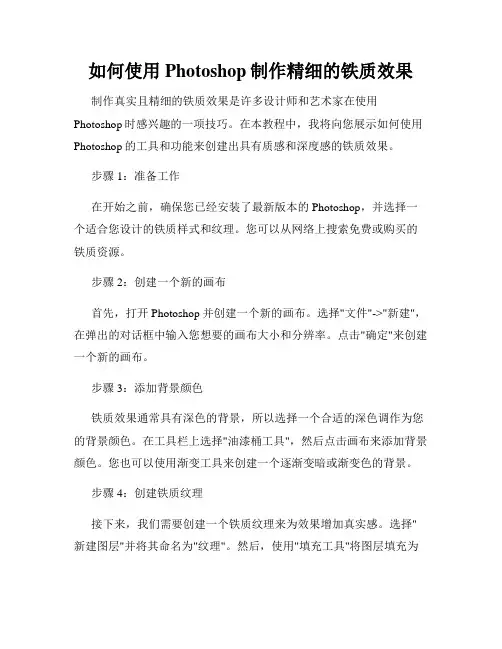
如何使用Photoshop制作精细的铁质效果制作真实且精细的铁质效果是许多设计师和艺术家在使用Photoshop时感兴趣的一项技巧。
在本教程中,我将向您展示如何使用Photoshop的工具和功能来创建出具有质感和深度感的铁质效果。
步骤1:准备工作在开始之前,确保您已经安装了最新版本的Photoshop,并选择一个适合您设计的铁质样式和纹理。
您可以从网络上搜索免费或购买的铁质资源。
步骤2:创建一个新的画布首先,打开Photoshop并创建一个新的画布。
选择"文件"->"新建",在弹出的对话框中输入您想要的画布大小和分辨率。
点击"确定"来创建一个新的画布。
步骤3:添加背景颜色铁质效果通常具有深色的背景,所以选择一个合适的深色调作为您的背景颜色。
在工具栏上选择"油漆桶工具",然后点击画布来添加背景颜色。
您也可以使用渐变工具来创建一个逐渐变暗或渐变色的背景。
步骤4:创建铁质纹理接下来,我们需要创建一个铁质纹理来为效果增加真实感。
选择"新建图层"并将其命名为"纹理"。
然后,使用"填充工具"将图层填充为中性灰色。
选择"编辑"->"定义图案",将这个灰色的纹理定义为一个新的图案。
步骤5:添加铁质效果现在,我们将使用草图滤镜来创建出铁质的效果。
选择"滤镜"->"渲染"->"草图",在弹出的对话框中选择"镜头光效"并进行调整。
通过改变参数来控制深度和明暗度,从而达到您想要的效果。
步骤6:调整色调和饱和度根据您的设计需求,您可以对颜色进行微调以适应不同的主题。
选择"图像"->"调整"->"色调/饱和度",在弹出的对话框中进行调整。
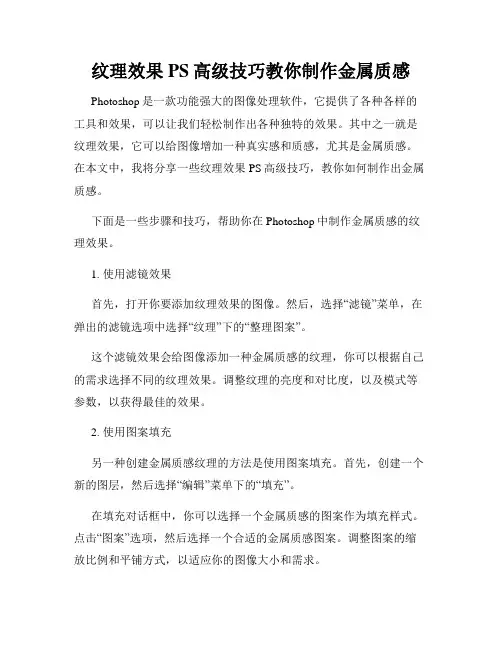
纹理效果PS高级技巧教你制作金属质感Photoshop是一款功能强大的图像处理软件,它提供了各种各样的工具和效果,可以让我们轻松制作出各种独特的效果。
其中之一就是纹理效果,它可以给图像增加一种真实感和质感,尤其是金属质感。
在本文中,我将分享一些纹理效果PS高级技巧,教你如何制作出金属质感。
下面是一些步骤和技巧,帮助你在Photoshop中制作金属质感的纹理效果。
1. 使用滤镜效果首先,打开你要添加纹理效果的图像。
然后,选择“滤镜”菜单,在弹出的滤镜选项中选择“纹理”下的“整理图案”。
这个滤镜效果会给图像添加一种金属质感的纹理,你可以根据自己的需求选择不同的纹理效果。
调整纹理的亮度和对比度,以及模式等参数,以获得最佳的效果。
2. 使用图案填充另一种创建金属质感纹理的方法是使用图案填充。
首先,创建一个新的图层,然后选择“编辑”菜单下的“填充”。
在填充对话框中,你可以选择一个金属质感的图案作为填充样式。
点击“图案”选项,然后选择一个合适的金属质感图案。
调整图案的缩放比例和平铺方式,以适应你的图像大小和需求。
3. 使用渐变工具渐变工具也是创建金属质感纹理的常用方法之一。
选择渐变工具,并在工具栏上选择一个金属质感的渐变。
然后,在你的图像上绘制渐变,可以从一个颜色到另一个颜色,或者从透明到不透明。
调整渐变的不同参数,如颜色、方向和透明度,以达到你想要的金属质感效果。
4. 使用图层样式图层样式是Photoshop中非常有用的功能,可以快速添加各种效果和纹理。
点击图层面板中的“添加图层样式”按钮,选择“颜色叠加”。
在颜色叠加选项中,你可以选择一个金属质感的颜色,还可以调整不同的参数,如亮度、对比度和混合模式,以实现不同的金属质感效果。
你还可以尝试其他图层样式选项,如内阴影、斜角和纹理。
5. 添加细节和修饰最后,为了使你的金属质感纹理效果更加逼真,你可以添加一些细节和修饰。
例如,你可以使用铅笔工具或画笔工具在图像上绘制一些细微的纹理,以模拟金属的光泽和反射效果。
如何使用Photoshop制作逼真的金属效果Photoshop是一款非常强大的图像处理软件,在设计领域中被广泛使用。
其中一个常见的应用就是制作逼真的金属效果。
下面将详细介绍使用Photoshop制作逼真的金属效果的步骤。
1. 准备工作在开始之前,确保你已经安装了最新版本的Photoshop软件。
另外,为了更好地观察效果变化,在使用过程中可以调整视图到100%或更大。
2. 新建文件首先,打开Photoshop并新建一个文件。
根据你的需要设置合适的尺寸和分辨率。
一般来说,一个较大的画布可以更好地展示金属效果。
3. 填充背景色选择一个适合的背景色。
常见的选择是类似银灰色、深蓝色或黑色的颜色。
使用油漆桶工具,将背景色填充在新建的文件中。
4. 创建金属板使用“矩形选择工具”或“椭圆选择工具”,创建一个与你想要添加金属效果的物体类似的形状。
然后,使用“编辑”菜单中的“转化为智能对象”来转换选择的区域为智能对象。
5. 添加渐变在图层面板中,双击智能对象图标旁边的“添加渐变叠加”按钮。
在“图层样式”对话框中,确保你选中了“渐变叠加”选项卡。
然后,点击渐变颜色样本选择器以创建自定义的金属渐变。
6. 选择金属纹理在“渐变编辑器”对话框中,可以调整渐变的样式和颜色。
选择银色或金色作为主要颜色,然后添加一些更浅或更深的色调来增加细节。
还可以使用“样式”选项来调整渐变的角度和比例。
7. 设置光亮和阴影打开“图层样式”对话框的“内阴影”选项卡,通过调整大小、角度和不透明度来添加金属表面的光亮和阴影效果。
使用内阴影可以更好地模拟金属的反射特性。
8. 添加纹理为了使金属效果更真实,可以使用纹理图像来增加细节。
将纹理图像拖放到智能对象上,并调整其大小和位置,以合适的方式将纹理覆盖在金属表面上。
9. 调整亮度和对比度使用“图像”菜单中的“调整”选项可以提高或降低金属效果的亮度和对比度。
根据你的需要调整曝光、亮度、对比度等参数,以达到更逼真的效果。
金属材质效果:用Photoshop制作绚丽的金属材质效果图在设计和美术创作中,金属材质一直是一个非常常见和受欢迎的效果。
通过使用Photoshop软件,我们可以轻松地制作出绚丽的金属材质效果图,为我们的设计作品增添现代感和质感。
下面就让我们直入主题,学习如何使用Photoshop制作金属材质效果图。
首先,打开Photoshop软件并创建一个新的文档。
选择适合您设计需求的尺寸和分辨率。
接下来,选择一个合适的背景颜色。
对于金属材质效果图,通常会选择较暗的颜色,例如深灰或深蓝色,以突出金属的亮度。
接下来,我们需要创建金属质感。
选择矩形工具(按“U”键),创建一个与画布尺寸相同的矩形形状。
然后,选择合适的颜色作为金属的底色。
对于金属材质效果图,常见的颜色有银灰色、金色和铜色。
在颜色面板中选择相应颜色,然后选择填充工具(按“G”键),将矩形形状填充为所选颜色。
接下来,我们将为金属材质添加纹理。
选择“滤镜”菜单,然后选择“噪点”子菜单下的“添加噪点”选项。
调整“噪点量”滑块,以使噪点呈现适合您的设计的数量。
对于金属材质效果图,通常选择较低的噪点量,以保持细致的纹理。
在添加噪点之后,我们需要为金属材质添加光泽效果。
选择“图像”菜单,然后选择“调整”子菜单下的“曲线”选项。
在曲线调整面板中,创建一个S形曲线,以增强图像的对比度和明亮度。
通过调整曲线的锚点,您可以根据需要微调光泽效果。
接下来,我们来添加金属的反射效果。
选择一个适合您设计风格的镜像反射图像。
将其拖放到我们的主文档中,并调整大小和位置,以使其适应金属材质的形状和角度。
然后,选择“图像”菜单,然后选择“调整”子菜单下的“亮度/对比度”选项。
通过增加亮度和对比度,使反射效果更加明显和真实。
接下来,我们要添加一些深度和细节。
选择“画笔”工具(按“B”键),选择一个较大的圆形画笔,然后选择适当的颜色,例如较暗的灰色或黑色。
使用画笔在金属材质的凹陷和凸起的部分绘制阴影和亮点,以增加真实感和立体感。
金属贴纸效果:制作逼真的金属质感一、准备工作在使用PhotoShop软件制作金属贴纸效果前,我们需要准备以下材料:1. 带有金属质感的图片或纹理素材。
2. 开启PhotoShop软件,并打开需要添加金属贴纸效果的图片。
二、制作金属质感1. 导入素材将准备好的带有金属质感的图片或纹理素材导入到PhotoShop软件中。
可以使用拖拽或者通过菜单选择「文件 - 导入」进行导入。
2. 剥离金属质感选中导入的金属质感图片,在工具栏中找到「套索工具(Lasso Tool)」,并用鼠标点选要使用的金属质感区域。
注意,在选择时要留出一些周围的背景,这样才能更好地融入到原图中。
3. 调整图层将选中的区域复制并粘贴到原始图片上,生成一个新的图层。
在图层面板中,可以对新图层进行调整,如透明度、亮度、对比度等,以达到与原图更好的融合效果。
4. 调整色彩在图像菜单中,选择「调整 - 饱和度」,将饱和度设置为适合的数值,以使图像与原图更加一致。
5. 添加细节为了增强金属质感效果,可以在图层面板上选择「图层样式 - 添加图层样式 - 镜面」,并调整阴影和高光的亮度和对比度。
这样可以使金属贴纸看起来更加真实。
6. 调整光源在「图层样式」中,还可以调整光源的方向和强度。
根据原图中的光源,调整金属贴纸的光源位置,以使其与原图环境相匹配。
7. 加入反射选中金属贴纸图层,在图层菜单中选择「新建图层」,并选择「纯色」。
将颜色填充为白色,并将图层模式设置为「叠加(Overlay)」,以模拟金属表面的反光效果。
8. 调整细节通过调整图层的不透明度、亮度和对比度等参数,使反射效果更加逼真。
9. 添加阴影选中金属贴纸图层,在图层菜单中选择「新建图层」,并选择「填充图层风格」。
选择黑色,并将图层模式设置为「正片叠底」,以添加金属贴纸的阴影效果。
10. 调整阴影细节通过调整阴影图层的不透明度和模糊度等参数,使阴影效果更加真实。
三、保存并应用完成金属贴纸效果后,点击「文件- 保存」将图片保存为所需格式。
如何使用Photoshop制作金属质感效果Photoshop是一款功能强大的图像处理软件,它提供了许多工具和特效,可以帮助我们实现各种创意和效果。
其中,制作金属质感效果是一个非常流行的技巧,本文将教你如何使用Photoshop来实现这一效果。
首先,我们需要找到一张适合作为背景的图片。
选择具有金属质感的图片会更好,这样可以更好地融合效果。
将图片拖拽到Photoshop中,创建一个新的图层。
接下来,我们需要调整图层的亮度和对比度,以便使金属效果更加突出。
在菜单栏中选择“图像”,然后选择“调整”和“亮度/对比度”。
调整滑块,适当增加亮度和对比度的值,使金属质感更加明显。
然后,我们需要添加一些纹理来模拟金属的光泽效果。
在菜单栏中选择“滤镜”,然后选择“噪点”和“添加噪点”。
在弹出的对话框中,选择合适的噪点参数,可以根据个人喜好调整大小和强度。
点击确定后,我们会看到图像上出现了一些噪点纹理。
接下来,选择矩形选框工具,创建一个适当大小的矩形选择区域。
然后,在菜单栏中选择“编辑”和“填充”,选择合适的填充颜色。
常见的金属颜色包括银色、金色和铜色,可以根据个人喜好选择。
填充后,按下Ctrl+D取消选择。
现在,我们需要给金属效果添加一些光线和阴影效果,以增加立体感。
在菜单栏中选择“图像”,然后选择“调整”和“阴影/高光”。
调整滑块,适当增加阴影和高光的值,使金属质感更加鲜明。
接下来,我们可以添加一些细节,如反射和划痕,以增加真实感。
选择画笔工具,选择适当的画笔大小和颜色,以仿照金属表面的反射和细节。
然后,在新的图层上绘制这些细节。
最后,在菜单栏中选择“滤镜”,然后选择“模糊”和“高斯模糊”。
调整滑块,适当增加模糊的值,以优化金属效果的外观。
完成上述步骤后,我们就成功地使用Photoshop制作了金属质感效果。
你可以进一步调整参数和细节,以获得更加理想的效果。
希望这个教程对你有所帮助,祝你成功地运用Photoshop制作出金属质感效果!。
快速掌握PS高级技巧制作逼真的金属和铁锈效果Photoshop(简称PS)作为一款强大的图像处理软件,广泛应用于各个领域。
在图像处理过程中,制作逼真的金属和铁锈效果是一项常见的需求。
本文将介绍一些PS高级技巧,帮助您快速掌握制作逼真的金属和铁锈效果的方法。
步骤一:准备工作在开始制作逼真的金属和铁锈效果之前,我们需要准备一张待处理的图像。
选择一个清晰的金属或铁锈的纹理图像作为素材,这将有助于我们更好地完成效果的制作。
步骤二:创建基础效果1. 打开PS软件,将待处理的图像导入到PS工作区。
2. 在图像上创建一个新的透明图层,用于添加后续效果。
3. 使用矩形工具或椭圆工具在透明图层中创建一个形状,模拟金属或铁锈的基础效果。
选择适当的颜色和渐变来填充形状。
步骤三:添加纹理效果1. 导入金属或铁锈的纹理图像到PS工作区。
2. 将纹理图像拖拽到待处理图像上方的透明图层中。
3. 调整纹理图像的大小和位置,使其覆盖基础效果。
4. 在纹理图层上应用混合模式,以融合纹理与基础效果。
常用的混合模式有叠加、柔光和浮雕等,根据实际需求选择合适的模式。
步骤四:调整光影效果1. 在图层面板中,选择透明图层。
2. 进入“滤镜”菜单,选择“渲染”或“光效”相关的滤镜。
3. 调整滤镜参数,增加或减少光照的角度、强度和颜色,以达到更加真实的金属或铁锈效果。
可以尝试使用“方向光”、“聚光灯”或“环形光”等滤镜。
步骤五:添加细节效果1. 创建一个新的图层,用于添加金属或铁锈的细节效果。
2. 使用画笔工具或选取合适的纹理图像,绘制或粘贴一些细小的金属斑点或锈迹。
注意细节的分布和色调要与整体效果保持一致。
3. 在细节图层上应用适当的混合模式和不透明度,以便细节与底层的效果更好地融合。
步骤六:调整整体效果1. 整体效果完成后,可以对整张图像进行一些微调,以达到更好的视觉效果。
2. 调整色调、亮度和对比度,让图像的金属或铁锈效果更加逼真。
3. 使用PS的调节图层功能,对光照、色彩和饱和度等进行细致的调整。
制作逼真的铬铁效果Photoshop的使用技巧制作逼真的铬铁效果 Photoshop的使用技巧Photoshop 是一款功能强大的图像处理软件,它提供了许多工具和技巧,可以帮助我们制作逼真的铬铁效果。
本文将介绍一些使用Photoshop 制作逼真铬铁效果的技巧。
1. 准备工作在开始制作铬铁效果之前,我们需要准备一张合适的图像作为基础材料。
选择一个有质感、丰富细节的图像,如金属物体或机械构件。
保证图像分辨率足够高,这样可以更好地保留细节。
2. 调整图像使用 Photoshop 的调整工具对图像进行调整,以确保铬铁效果的表现更佳。
可以使用亮度/对比度、色相/饱和度和曝光等调整选项,使图像的亮度、颜色和对比度达到更逼真的铬铁效果。
3. 创建铬铁效果3.1. 高亮区域首先,我们需要创建高亮区域。
选择图像中的高亮区域,可以使用选择工具或快捷键Ctrl+J复制选择的区域到新的图层。
在新图层上,使用滤镜效果 -> 渐变映射 -> 高光模式,调整渐变的颜色和亮度,以实现高光效果。
3.2. 底色在底色部分,我们可以使用渐变工具创建铬铁的效果。
选择渐变工具,选择铬铁效果所需的渐变模式(例如,从白色到黑色的线性渐变),并在图像的底色部分绘制渐变。
3.3. 阴影添加阴影将进一步增强铬铁效果的真实感。
选择需要添加阴影的区域,创建一个新的透明图层,并使用画笔工具在选中区域绘制黑色阴影。
然后,使用滤镜效果 -> 渐变映射 -> 暗角模式,调整渐变的颜色和亮度,使阴影更加逼真。
4. 添加细节为了使铬铁效果更加逼真,我们可以添加一些细节。
使用铬铁效果的特点为图像添加一些反射和纹理。
可以使用铬铁效果图案或纹理图片,将其复制到新的图层上,并使用蒙版工具将其应用于适当的区域。
5. 调整亮度和对比度最后,根据需要调整图像的亮度和对比度。
这可以通过使用调整图层工具的亮度/对比度选项来实现。
根据个人偏好,可以增加整个图像的亮度或只在特定区域增加对比度。
手绘
南京-大脚瘦子(81716267) 17:58:10
保留质感强烈部分
南京-大脚瘦子(81716267) 17:58:16
必要的时候做些纹理
吸取该部分的主体色,用画笔20-30透明度涂抹
与原始的相比肯定有区别,你把它想象成3D做的模型,明暗面光线注意,纹路也要做的
必要的时候还要找素材做纹路
京-大脚瘦子(81716267) 18:07:29
比如这样的钢板纹路
南京-大脚瘦子(81716267) 18:07:38
南京-大脚瘦子(81716267) 18:07:58
/architecture/mx_diwen/jinshuguangze/image_b6 367e7ffce9f3dc.htm
东莞-剑鬼(763838425) 18:08:22
哦,明白了,像是用3D材质那样对吧
南京-大脚瘦子(81716267) 18:08:32
还有这样的
南京-大脚瘦子(81716267) 18:08:28
南京-大脚瘦子(81716267) 18:08:34
都可以
只要你能想到,就一定可以做到
南京-大脚瘦子(81716267) 18:10:19
图层改为明度
南京-大脚瘦子(81716267) 18:10:30
这个杂色太多
东莞-剑鬼(763838425) 18:11:56
哦,是版本的问题,我CS的
南京-大脚瘦子(81716267) 18:12:09
都有
巧用滤镜制作金属质感的枫叶[2008-5-17]
来源:天极作者:王伟光
本教程介绍金属质感图形的制作方法。
思路:先使用滤镜效果制作出金属质感的大图。
使用到的滤镜效果比较多。
然后把自己想要的图形画出选区,然后把多余的部分删除,再整体调整下,效果
就出来了!
最终效果
1、在Photoshop中新建一个文件,然后新建一个图层“图层1”,按D键将前景色和背景色恢复成默认的黑色和白色,选择菜单栏中的“滤镜”“渲染”“云彩”命令,得到效果如图1所示。
<图1>
2、选择菜单栏中的“滤镜”“模糊”“高斯模糊”命令,在弹出的对话框中设置半径为50,得到效果如图2所示。
<图2>
3、选择菜单栏中的“滤镜”“杂色”“添加杂色”命令,设置弹出的对话框如图3所示。
<图3> 得到效果如图4所示。
4、选择菜单栏中的“滤镜”“模糊”“径向模糊”命令,设置弹出的对话框如图5所示。
<图5>
得到效果如图6所示。
<图6>
5、选择菜单栏中的“滤镜”“锐化”“USM锐化”命令,设置弹出的对话框如图7所示。
<图7> 得到效果如图8所示。
6、单击“添加图层样式”按钮,在弹出的下拉列表中选择“渐变叠加”命令,设置弹出的对话框如图9所示。
<图9>
渐变效果如图10所示。
<图10> 得到效果如图11所示。
<图11> 7、选择工具箱中的“自定形状工具”,在画面中绘制路径,如图12所示。
<图12>
按Ctrl+T键调出自由变形框,将图案旋转一下角度,如图13所示。
<图13> 8、按Ctrl+Enter键将路径转换为选区,单击“添加图层蒙板”按钮,得到效果如图14所示。
<图14>
9、单击“创建新的填充或调整图层”按钮,在弹出的下拉列表中选择“曲线”命令,设置弹出的对话框如图15-17所示。
<图15>
<图16>
10、选择图层1,按Ctrl键单击曲线1以将其选取载入,按Ctrl+Alt+Shift+E键执行“盖印可见图层”命令,得到一个新的图层,命名为图层2。
11、将图层1和曲线1隐藏。
按Ctrl键单击“图层2”的图层缩览图以载入选区,选择移动工具,按Alt键连续按向上方向键12次,效果如图18所示。
<图18>
按Ctrl+C键执行“拷贝”操作,再按Ctrl+V键执行粘贴,得到图层3。
12、选择图层2,单击“添加图层样式”按钮,在弹出的下拉列表中选择“渐变叠加”命令,设置弹出的对话框如图19所示。
<图19> 得到最终效果如图20所示。